4個獨特的Linux終端模擬器分別是是哪些
這篇文章將為大家詳細講解有關4個獨特的Linux終端模擬器分別是是哪些,文章內容質量較高,因此小編分享給大家做個參考,希望大家閱讀完這篇文章后對相關知識有一定的了解。
創新互聯始終堅持【策劃先行,效果至上】的經營理念,通過多達十年累計超上千家客戶的網站建設總結了一套系統有效的全網推廣解決方案,現已廣泛運用于各行各業的客戶,其中包括:成都宴會酒店設計等企業,備受客戶認可。
讓我們面對現實,如果你是 Linux 管理員,那么你要用命令行來工作。為此,你將使用終端模擬器(LCTT 譯注:常簡稱為“終端”,與終端本身的原意不同)。最有可能的是,你選擇的發行版預先安裝了一個可以完成工作的默認終端模擬器。但這是有很多選擇可供選擇的 Linux,所以這種思想自然也適用于終端模擬器。實際上,如果你打開發行版的圖形界面的包管理器(或從命令行搜索),你將找到大量可能的選擇。其中許多是非常簡單的工具;然而,有些是真正獨特的。
我將重點介紹四個這樣的終端模擬器,它們不僅可以完成工作,而且可以使工作變得更有趣或更好玩。那么,讓我們來看看這些終端。
Tilda
Tilda 是為 Gtk 設計的,是一種酷炫的下拉終端。這意味著該終端始終運行在后臺,可以隨時從顯示器頂部拉下來(就像 Guake 和 Yakuake)。讓 Tilda 超越許多其他產品的原因是該終端可用的配置選項數量(圖 1)。

可以從標準的軟件庫安裝 Tilda。在基于 Ubuntu(或 Debian)的發行版上,安裝非常簡單:
sudo apt-get install tilda -y
安裝完成后,從桌面菜單中打開 Tilda,這也將打開其配置窗口。根據你的喜好配置應用程序,然后關閉配置窗口。然后,你可以通過點擊 F1 熱鍵來打開和關閉 Tilda。對使用 Tilda 的一個警告是,在***次運行后,你將找不到有關如何打開配置向導的任何提示。別擔心。只要運行命令 tilda -C,它將打開配置窗口,同時仍會保留你之前設置的選項。
可用選項包括:
終端大小和位置
字體和顏色配置
自動隱藏
標題
自定義命令
URL 處理
透明度
動畫
滾動
等等
我喜歡這些類型的終端是因為當你不需要時它們很容易就會消失,只需按一下按鈕即可。對于那些不斷進出于終端的人來說,像 Tilda 這樣的工具是理想的選擇。
Aterm
Aterm 在我心中占有特殊的位置,因為它是我***次使用的終端之一,它讓我意識到 Linux 的靈活性。 這要回到 AfterStep 成為我選擇的窗口管理器時(沒用了太久),而且那時我是命令行新手。Aterm 提供的是一個高度可定制的終端仿真器,同時幫助我了解了使用終端的細節(如何給命令添加選項和開關)。或許你會問:“你覺得怎么樣?”。因為 Aterm 從未有過用于定制選項的圖形界面。要使用任何特殊選項運行 Aterm,必須以命令選項的方式運行。例如,假設你要啟用透明度、綠色文本、白色高亮和無滾動條。為此,請運行以下命令:
aterm -tr -fg green -bg white +xb
最終結果(top 命令運行用于說明)看起來如圖 2 所示。

圖 2:使用了一些定制選項的 Aterm
當然,你必須先安裝 Aterm。幸運的是,這個應用程序仍然可以在標準軟件庫中找到,因此在 Ubuntu 上安裝就像下面這樣簡單:
sudo apt-get install aterm -y
如果你想總是用這些選項打開 Aterm,***的辦法是在 ~/.bashrc 文件中創建一個別名,如下所示:
alias=”aterm -tr -fg green -bg white +sb”
保存該文件,當你運行命令 aterm 時,它將始終打開這些選項。有關創建別名的更多信息,請查看 這個教程 。
Eterm
Eterm 是第二個真正告訴我 Linux 命令行可以帶來多少樂趣的終端。Eterm 是 Enlightenment 桌面的默認終端模擬器。當我最終從 AfterStep 遷移到 Enlightenment 時(那時早在 20 世紀初),我擔心我會失去所有那些很酷的美學選擇。結果并非如此。實際上,Eterm 提供了許多獨特的選項,同時使用終端工具欄使任務變得更容易。使用 Eterm,你可以通過從 “Background > Pixmap” 菜單條目中輕松地從大量背景圖像中選擇一個背景(如果你需要一個的話,圖 3)。

圖 3:從大量的背景圖中為 Eterm 選擇一個。
還有許多其他配置選項(例如字體大小、映射警報、切換滾動條、亮度、對比度和背景圖像的透明度等)。 你要確定的一件事是,在你配置 Eterm 以滿足你的口味后,需要單擊 “Eterm > Save User Settings”(否則,關閉應用程序時所有設置都將丟失)。
可以從標準軟件庫安裝 Eterm,其命令如下:
sudo apt-get install eterm
Extraterm
Extraterm 應該可以贏得當今終端窗口項目最酷功能集的一些獎項。Extraterm 最獨特的功能是能夠以彩色框來包裝命令(藍色表示成功命令,紅色表示失敗命令。圖 4)。

圖 4:Extraterm 顯示有兩個失敗的命令框。
在運行命令時,Extraterm 會將命令包裝在一個單獨的顏色框中。如果該命令成功,則該顏色框將以藍色輪廓顯示。如果命令失敗,框將以紅色標出。
無法通過標準軟件庫安裝 Extraterm。事實上,在 Linux 上運行 Extraterm(目前)的唯一方法是從該項目的 GitHub 頁面 下載預編譯的二進制文件 ,解壓縮文件,切換到新創建的目錄,然后運行命令 ./extraterm。
當該應用程序運行后,要啟用顏色框,你必須首先啟用 Bash 集成功能。為此,請打開 Extraterm,然后右鍵單擊窗口中的任意位置以顯示彈出菜單。滾動,直到看到 “Inject Bash shell Integration” 的條目(圖 5)。選擇該條目,然后你可以開始使用這個顏色框選項。

圖 5:為 Extraterm 插入 Bash 集成。。
如果你運行了一個命令,并且看不到顏色框,則可能必須為該命令創建一個新的顏色框(因為 Extraterm 僅附帶一些默認顏色框)。為此,請單擊 “Extraterm” 菜單按鈕(窗口右上角的三條水平線),選擇 “Settings”,然后單擊 “Frames” 選項卡。在此窗口中,向下滾動并單擊 “New Rule” 按鈕。 然后,你可以添加要使用顏色框的命令(圖 6)。

圖 6:為顏色框添加新規則。
如果在此之后仍然沒有看到顏色框出現,請從 下載頁面 下載 extraterm-commands 文件,解壓縮該文件,切換到新創建的目錄,然后運行命令 sh setup_extraterm_bash.sh。這應該可以為 Extraterm 啟用顏色框。
還有更多可用于 Extraterm 的選項。我相信,一旦你開始在終端窗口上玩這個新花招,你就不會想回到標準終端了。希望開發人員可以盡快將這個應用程序提供給標準軟件庫(因為它很容易就可以成為***的終端窗口之一)。
正如你可能預期的那樣,Linux 有很多可用的終端。這四個代表四個獨特的終端(至少對我來說),每個都可以幫助你運行 Linux 管理員需要運行的命令。如果你對其中一個不滿意,用你的包管理器找找有什么可用的軟件包。你一定會找到適合你的東西。
關于4個獨特的Linux終端模擬器分別是是哪些就分享到這里了,希望以上內容可以對大家有一定的幫助,可以學到更多知識。如果覺得文章不錯,可以把它分享出去讓更多的人看到。
當前名稱:4個獨特的Linux終端模擬器分別是是哪些
鏈接URL:http://vcdvsql.cn/article14/gdipde.html
成都網站建設公司_創新互聯,為您提供標簽優化、網站策劃、動態網站、品牌網站設計、網站制作、虛擬主機
聲明:本網站發布的內容(圖片、視頻和文字)以用戶投稿、用戶轉載內容為主,如果涉及侵權請盡快告知,我們將會在第一時間刪除。文章觀點不代表本網站立場,如需處理請聯系客服。電話:028-86922220;郵箱:631063699@qq.com。內容未經允許不得轉載,或轉載時需注明來源: 創新互聯
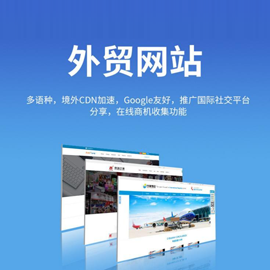
- 百度不收錄原因是什么? 2013-11-16
- 提高網站收錄量的辦法都有哪些 2021-10-15
- 影響商城類網站收錄的原因有哪些? 2022-07-15
- 分享百度權重上升收錄提高網絡營銷推廣的三大要點步驟 2013-06-05
- 如何讓文章內容被百度快速收錄? 2014-04-12
- 怎么修改已收錄的文章? 2014-06-13
- 導致新站收錄慢的原因 2016-11-01
- 我是如何增加搜索引擎收錄的 2015-02-27
- 網站seo優化增加網站收錄量增的技巧 2015-11-29
- 網站不收錄的因素 2014-08-09
- 增加網站收錄的四大秘訣! 2014-04-07
- 老網站突然不收錄是什么原因,怎么解決? 2014-10-16